Introduction
Des boîtes de dialogue s'affichent lorsque vous devez donner des informations supplémentaires pour réaliser une tâche donnée. Par ailleurs, elles servent aussi à afficher les informations dont vous pouvez avoir besoin.
La plupart des boîtes de dialogue contiennent des options proposées pour exécution, des zones de texte dans lesquelles vous pouvez entrer du texte et des boutons pouvant être activés.
Les options estompées (grises) sont momentanément indisponibles. Pour activer l'option souhaitée, vous devez exécuter une ou plusieurs instructions ou activer/désactiver certaines options.
Dans certaines boîtes de dialogue, les informations présentées sont divisées en différentes zones. La touche F6 permet de passer d'une zone à l'autre.
Eléments de base d'une fenêtre :
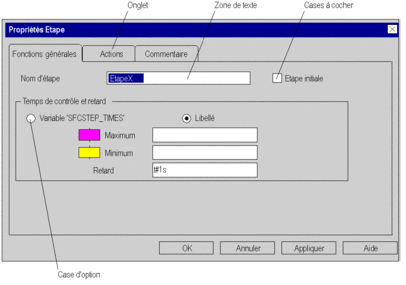
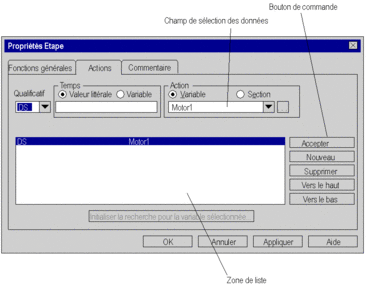
Onglet
Si les informations d'une boîte de dialogue sont trop complexes pour pouvoir être affichées dans une seule boîte de dialogue, celle-ci est divisée en différents onglets.
La combinaison des touches CTRLTabulation permet de parcourir les onglets d'une boîte de dialogue.
Bouton
Les boutons permettent d'exécuter des actions immédiatement, par exemple : l'exécution ou l'annulation d'une commande. Exemples de bouton : , et .
Les boutons de commande suivis de 3 points de suspension (...) permettent d'ouvrir une autre boîte de dialogue. Le bouton >> (supérieur à) permet de développer la boîte de dialogue active.
Le réglage standard est marqué par un cadre foncé. Ce bouton par défaut peut être sélectionné en appuyant sur la touche Entrée.
Si le nom d'un bouton inclut une lettre soulignée, l'action du bouton peut être activée dans tout point de la zone en appuyant sur la touche Alt et la touche de la lettre soulignée.
Pour fermer une boîte de dialogue sans exécuter d'action, sélectionnez le bouton .
Zone de texte
Les zones de textes permettent de saisir des informations (texte).
Lorsque vous pointez dans une zone de texte vide, le curseur d'insertion apparaît à l'extrême gauche de la zone. La saisie commence à cette marque d'insertion. Si la zone correspondante contient déjà du texte, celui-ci est surligné et écrasé automatiquement par le nouveau texte que vous saisissez. Vous pouvez aussi effacer le texte en appuyant sur la touche Suppr ou Retour arrière/effacement.
Si la zone de texte inclut une lettre soulignée, vous pouvez activer la zone de texte en tout point de la zone en appuyant sur la touche Alt et la touche de la lettre soulignée.
Zone de liste
Les champs de sélection présentent les possibilités de sélection sous forme de liste. Pour afficher les possibilités dépassant la largeur du champ de sélection, utilisez la barre de défilement ou les touches directionnelles.
En général, il n'est possible de sélectionner qu'une seule rubrique à la fois dans une liste. Dans certains cas, par exemple pour ouvrir les sections, il est possible de sélectionner plusieurs rubriques.
Si le nom du champ de sélection inclut une lettre soulignée, le champ de sélection peut être activé en tout point de la zone en appuyant sur la touche Alt et la touche de la lettre soulignée.
Champs de sélection à une ligne
Les champs de sélection à une ligne sont d'abord affichés sous forme de rectangle, dans lequel la sélection courante (valeur standard) est sélectionnée. Après sélection de la flèche située à droite dans le rectangle, une liste est affichée avec toutes les possibilités de sélection disponibles. Pour afficher les possibilités dépassant la largeur du champ de sélection, utilisez la barre de défilement ou les touches directionnelles.
Si le nom du champ de sélection inclut une lettre soulignée, le champ de sélection peut être activé en tout point de la zone en appuyant sur la touche Alt et la touche de la lettre soulignée.
Champs de sélection de données
Voir la section Champs de sélection de données
Structures des répertoires
Voir la section Structures des répertoires
Cases d'option
Les cases d'option affichent des options qui s'excluent mutuellement. Une seule option peut être sélectionnée à la fois.
L'option sélectionnée est identifiée par un point noir.
Si le nom d’une option inclut une lettre soulignée, l’option peut être activée en tout point de la zone en appuyant sur la touche Alt et la touche de la lettre soulignée.
les cases à cocher,
La case à cocher située à côté d'une option signifie que vous pouvez activer/désactiver l'option. Vous pouvez activer autant de cases à cocher que vous souhaitez.
Les options activées sont identifiées par le signe X ou une coche (√).
Si le nom d'une option inclut une lettre soulignée, la case correspondante peut être activée ou désactivée en tout point de la zone en appuyant sur la touche Alt et la touche de la lettre soulignée.


